Yuav Paub
- On iPhone: Settings > Control Center > kais - ib sab ntawmTshaj tawm Cov Lus nrog Siri.
- Swipe rau ntawm Apple Watch thiab coj mus rhaub rau Tshaj tawm Cov Lus nrog Siri icon kom lov tes taw.
- Tshaj Tawm Cov Lus nrog Siri feature yuav nyeem cov ntawv xa tuaj ntawm koj lub iPhone lossis Apple saib tau txais.
Kab lus no qhia koj yuav ua li cas txwv Siri los ntawm kev nyeem ntawv los ntawm koj lub AirPods thiab lwm lub mloog pob ntseg.
Yuav ua li cas tua AirPods Nyeem cov lus ntawm koj lub iPhone
Muaj ob txoj hauv kev los tua koj AirPods nyeem koj cov lus los ntawm koj lub iPhone:
- Koj tuaj yeem tshem tawm Cov Lus Tshaj Tawm mus tas li nrog Siri los ntawm Chaw Tswj Xyuas siv Chaw; los yog
- Koj tuaj yeem kaw lossis kaw ib ntus Tshaj Tawm Cov Lus nrog Siri siv Chaw Tswj Xyuas.
Yog tias koj tsis xav siv Txoj Haujlwm Tshaj Tawm Xov Xwm, koj tuaj yeem tshem tawm ntawm Chaw Tswj Xyuas. Mus rau Settings > Control Center thiab nrhiav Tshaj Messages. Coj mus rhaub cov - (minus) ib sab ntawm Cov Lus Tshaj Tawm.
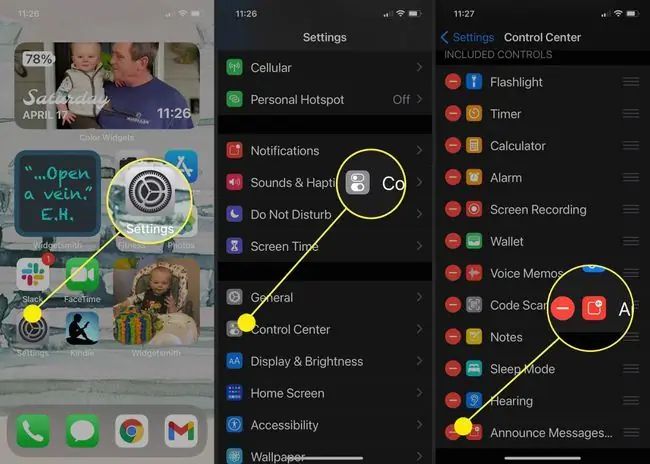
Thaum koj tshem tawm ntawm Chaw Tswj Xyuas, Siri yuav tsis tshaj tawm cov lus xa tuaj. Tib txoj hauv kev siv Tshaj Tawm Cov Lus nrog Siri yog rov qhib nws dua siv tib cov kauj ruam.
Xwb, koj tuaj yeem kaw ib ntus Kev Tshaj Tawm Cov Lus Qhia uas siv Cov Tswj Vaj Huam Sib Luag ntawm koj lub iPhone. Los so hauv qab ntawm lub vijtsam ntawm lub kaum sab xis sab saud kom qhib lub tswj vaj huam sib luag thiab tom qab ntawd coj mus rhaub cov Tshaj Tawm Cov Lus icon kom lov tes taw nws. Nws yuav nyob tsis taus mus txog thaum koj tig rov qab.
Yog tias koj xav tau, koj tuaj yeem kaw nws rau lub sijhawm teev tseg. Coj mus rhaub thiab tuav lub Tshaj Xov Xwm icon kom txog thaum cov ntawv qhia zaub mov tshwm. Los ntawm qhov ntawd koj tuaj yeem xaiv Mute rau 1 teev lossis Tawm rau hnub Yog tias koj xaiv ib qho kev xaiv, nws yuav rov qhib lub Tshaj Tawm Cov Lus Tshaj Tawm tom qab tau teev tseg lub sij hawm.
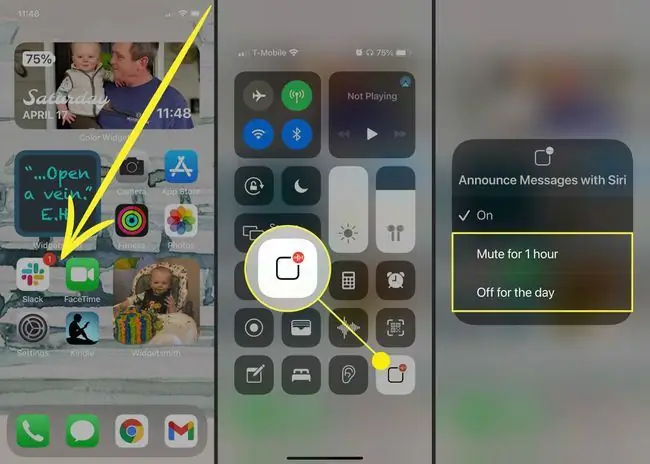
Yuav ua li cas kaw lus nyeem ntawm Airpods Siv Koj Apple Watch
Ib qho yooj yim ntawm AirPods yog siv lawv nrog koj Apple Watch, txawm tias koj lub iPhone tsis nyob ze. Hmoov zoo, koj tuaj yeem lov tes taw Tshaj Tawm Cov Lus nrog Siri feature los ntawm koj lub Apple Watch ib yam nkaus, thiab nws ua haujlwm ib yam li siv Chaw Tswj Xyuas ntawm iPhone.
Yog tias koj siv lub mloog pob ntseg sib xws uas tsis yog Apple AirPods, cov lus qhia no yuav tsis ua haujlwm rau kev kaw Xov Xwm los ntawm koj lub moos. Tej zaum koj yuav tau siv cov kauj ruam saum toj no siv koj iPhone.
Txhawm rau nkag mus rau Chaw Tswj Xyuas ntawm koj lub Apple Watch, los so hauv qab. Tom qab ntawd, coj mus rhaub lub Tshaj Xov Xwm nrog Siri icon txhawm rau tua cov yam ntxwv. Xwb, koj tuaj yeem coj mus rhaub thiab tuav lub cim kom qhib cov ntawv qhia zaub mov uas tso cai rau koj xaiv seb koj puas xav kaw Cov Lus Tshaj Tawm rau 1 teev lossis tag nrho hnub. Txawm koj xaiv qhov twg, Tshaj Tawm Cov Lus yuav cia li tig rov qab thaum lub sijhawm ntawd tas sij hawm.






